ACTUALIZACION HOJA DE VIDA DE ESTUDIANTE
A través de esta funcionalidad, el acudiente o el estudiante podrá actualizar sus datos en la hoja de vida |
 |
|
Seleccione el estudiante y presione el botón Continuar para empezar el proceso de actualización de hoja de vida y el sistema le mostrará la siguiente página |
|
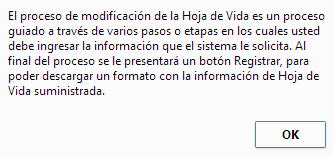
|
Después de leer la información allí suministrada, presione el botón OK para comenzar con el proceso de actualización de la información. Este proceso consta de 9 pasos o etapas, que se muestran en las siguientes páginas.
Etapa 1: Datos Personales del Estudiante |
|
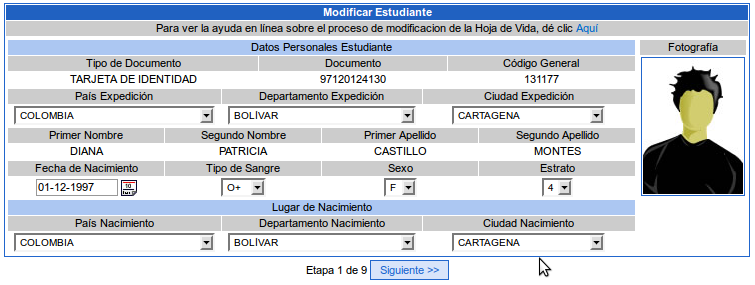
|
En esta parte del formulario el acudiente puede verificar y actualizar los datos personales del estudiante. En la parte inferior de la página se muestra el número de la etapa en que se encuentra. Después de ingresar la información solicitada presione el botón Siguiente.
Etapa 2: Datos de Ubicación del Estudiante y Datos Institucionales |
|
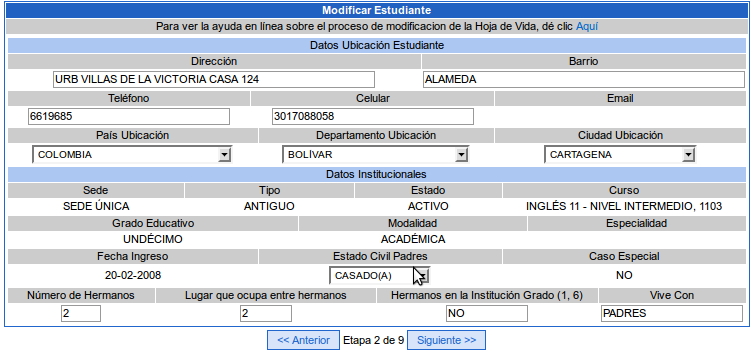
|
En esta página el acudiente podrá verificar y actualizar los datos de ubicación del estudiante; además de otros datos que son importantes para la institución educativa. Presione el botón Siguiente para continuar con el proceso de actualización de hoja de vida.
Etapa 3: Datos M.E.N. |
|
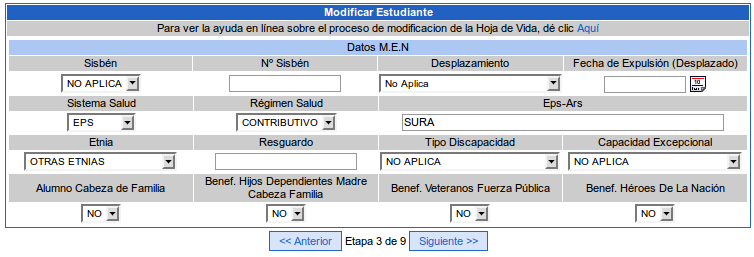
|
En esta etapa se debe gestionar la información de interés particular del Ministerio de Educación Nacional obedeciendo los estándares nacionales. Presione el botón Siguiente para continuar con el proceso de prematrícula.
Etapa 4: Datos Personales de la Madre |
|
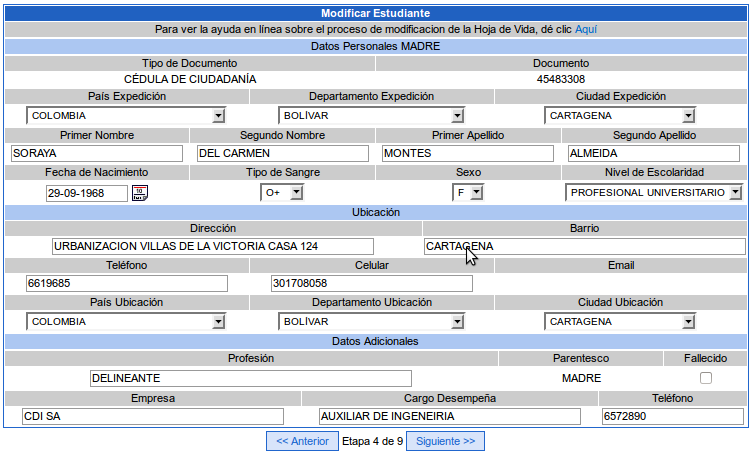
|
En esta página el acudiente podrá verificar y actualizar los datos personales de la madre. Presione el botón Siguiente para continuar con el proceso de actualización de hoja de vida.
Nota: Si el estudiante no tiene los datos de la madre registrados en el sistema, se le mostrará la página vacía para que ingrese la información completa, seguido del siguiente mensaje: |
 |
Presione Aceptar para comenzar a diligenciar los datos: |
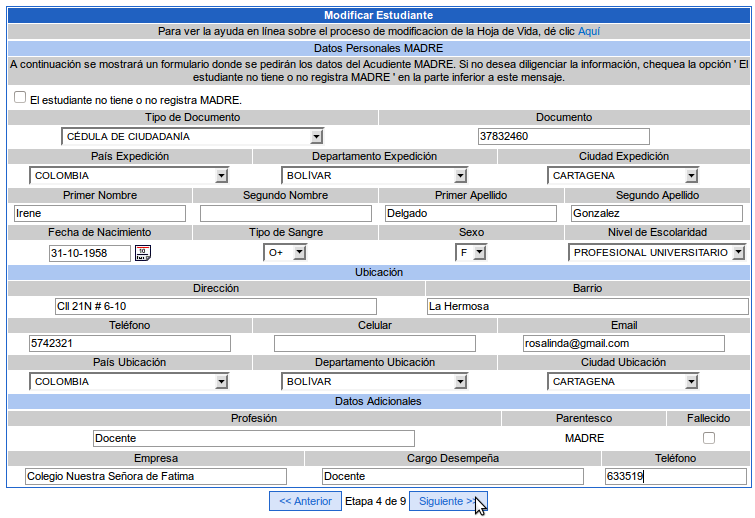 |
Si no desea registrar los datos de la madre del estudiante, chequee la opción “El estudiante no tiene o no registra MADRE”, como se muestra a continuación y presione el botón Continuar. |
 |
Etapa 4: Datos Personales del Padre |
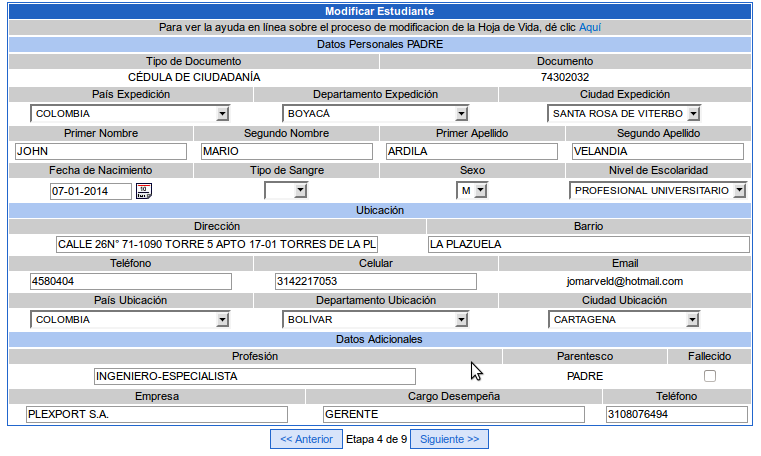
|
En esta página el acudiente podrá verificar y actualizar los datos personales del padre. Presione el botón Siguiente para continuar con el proceso de actualización de hoja de vida.
Nota: Si el estudiante no tiene los datos del padre, registrados en el sistema, se le mostrará la página vacía para que ingrese la información completa, seguido del siguiente mensaje: |

|
Presione Aceptar para comenzar a diligenciar los datos: |
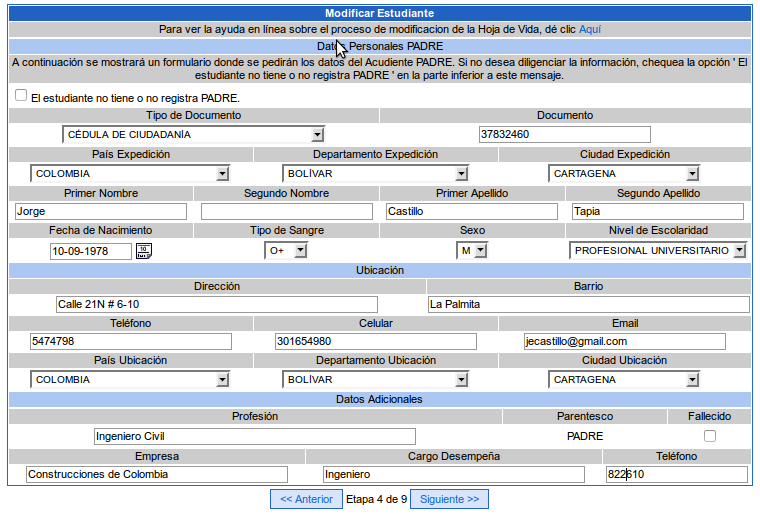 |
Si no desea registrar los datos del padre del estudiante, chequee la opción “El estudiante no tiene o no registra PADRE”, como se muestra a continuación y presione el botón Siguiente. |
 |
Etapa 5: Selección del Acudiente Principal |
 |
En esta página se le da la opción al gestionante para que seleccione quien será el acudiente principal o representante del estudiante en la institución, el sistema le mostrará marcado el acudiente que actualmente aparezca registrado como Acudiente Principal. Para cambiar de acudiente solo debe seleccionar una de las demás opciones disponibles. Si el acudiente es otra persona diferente al padre o a la madre, seleccione la opción OTRO y el sistema le desplegará una página vacía para que ingrese los datos completos, tal y como se muestra en la siguiente imagen: |
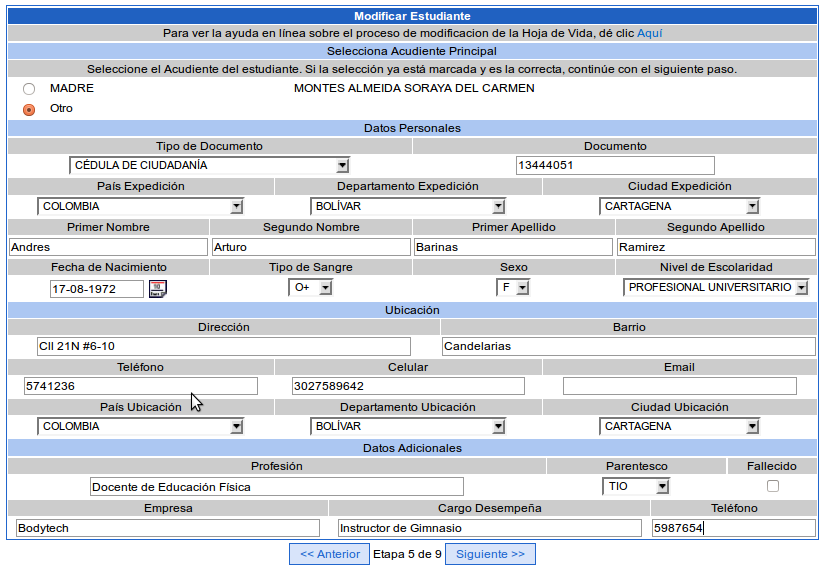 |
En esta página el padre de familia debe ingresar todos los datos solicitados de la persona que será el acudiente principal del estudiante. Después de ingresar la información solicitada, presione el botón Siguiente para continuar con el proceso de actualización de hoja de vida.
Etapa 6: Datos de Hermanos (opcional) |
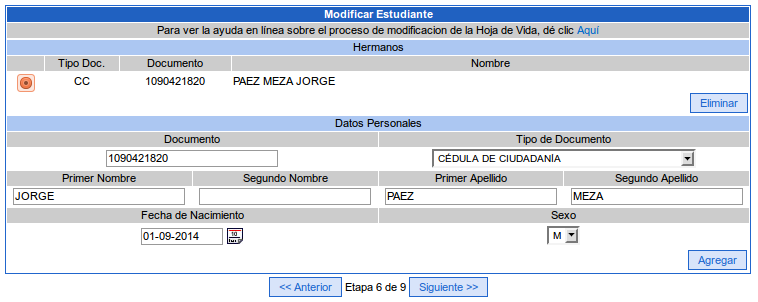 |
En esta página se le da la opción al padre de familia para que agregue uno o varios hermanos del estudiante. En el panel inferior se diligenciará la información del hermano o hermana del estudiante y, una vez llenados los campos, se dará click en el botón “Agregar”. Ésta acción hará que se muestre en el panel superior un listado con los hermanos diligenciados anteriormente. Si se desea eliminar una persona del listado solo debe seleccionarla en el check ubicado en la parte izquierda del nombre y luego se clickea en el botón “Eliminar”.
Después de ingresar la información solicitada, presione el botón Siguiente para continuar con el proceso de actualización de hoja de vida. En cualquier momento puede regresar a la página anterior para realizar el cambio que requiera, solo debe presionar el botón Anterior.
Etapa 7: Referencias del Estudiante (opcional) |
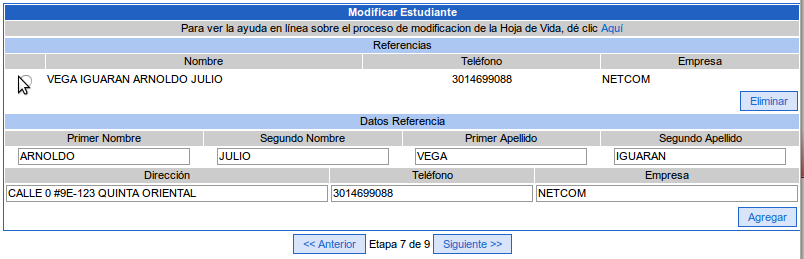 |
En esta página se le da la opción al padre de familia para que diligencie información acerca de las referencias personales del estudiante. De igual forma que en la etapa anterior, el modulo se presentará en dos paneles en el que en el inferior se gestionará la información y en el superior se visualizará.
Después de ingresar la información solicitada, presione el botón Siguiente para continuar con el proceso de prematrícula. En cualquier momento puede regresar a la página anterior para realizar el cambio que requiera, solo debe presionar el botón Anterior. |
Etapa 8: Historial Académico
En esta etapa se podrá verificar la información histórica del estudiante en la institución. Se podrá agregar, modificar o eliminar datos de este histórico. Esta gestión es opcional. Luego presione el botón Aceptar:
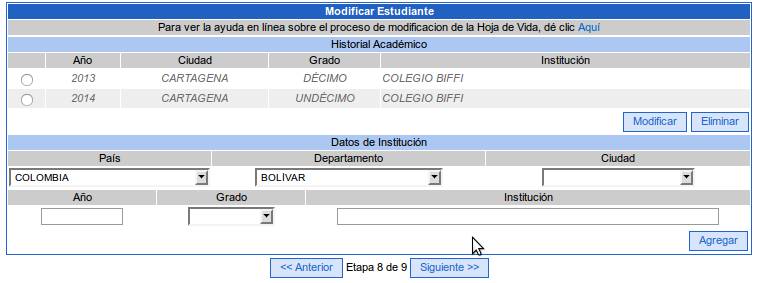
|
Etapa 9: Vista Previa de la información
En esta etapa el acudiente podrá ver un resumen de la información suministrada durante el proceso. El sistema le mostrará el siguiente mensaje, el cual debe leer cuidadosamente. Luego presione el botón Aceptar:
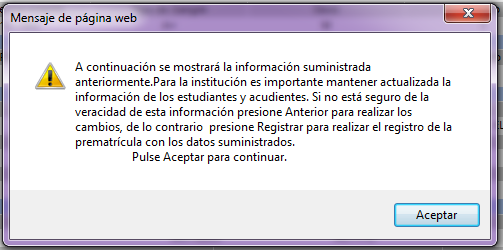
|
Después de dar click en Aceptar, se mostrará la siguiente página donde el acudiente podrá ver la información diligenciada durante las 7 anteriores etapas, ya que al dar click en Registrar confirmará que toda la información ingresada al sistema es verídica y apta para ser registrada en el sistema. |
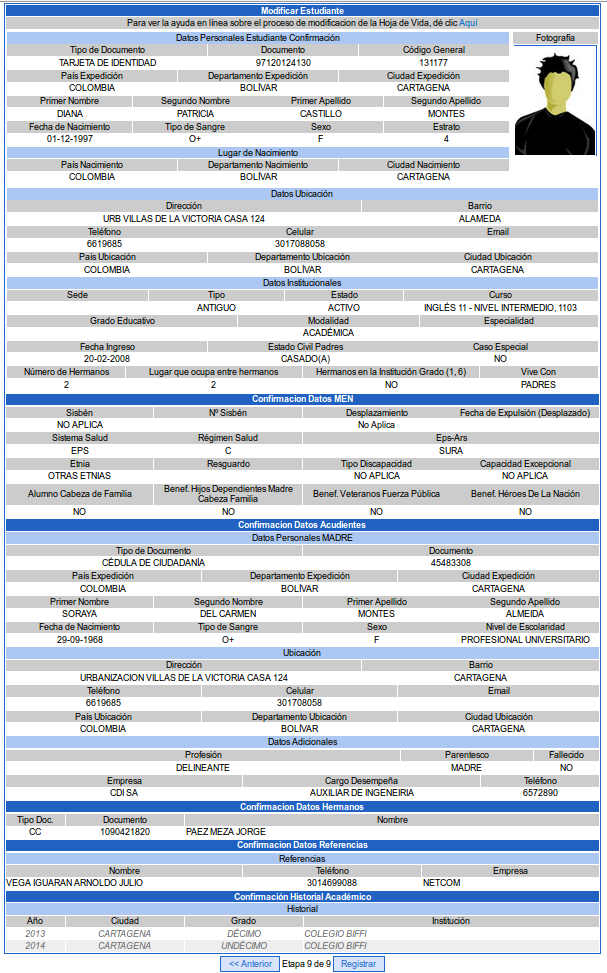
|
Después de verificar la información solicitada, presione el botón Registrar para culminar el proceso de actualización de la hoja de vida.
|

